excel表格如何拉长
594
2022-10-14

在excel表格中一步统计车辆归属地
统计数据的时候,总是会被领导提出一些别样的要求,例如拿到一堆各种号码,从中提取出各种含义信息如:归属地、省份、类型、型号等信息。在额定条件下,我们如果有自有的数据文件可以直接引用,对于这类要求就很容易在一个单元格中实现。
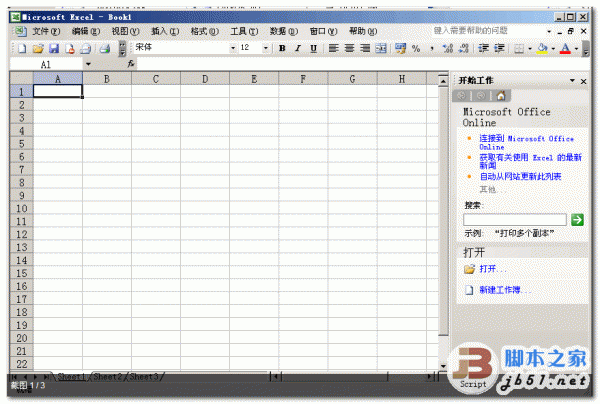 步骤
步骤
1、我们以车辆牌照号为例
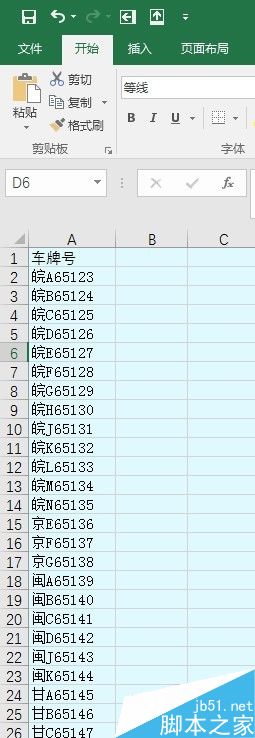 2、领导想知道这些车都是哪儿的!也就是归属地在哪里!……因此想着以后还会用到类似数据,干脆整理一份全国的来用,从网上下了一份车牌号的数据
2、领导想知道这些车都是哪儿的!也就是归属地在哪里!……因此想着以后还会用到类似数据,干脆整理一份全国的来用,从网上下了一份车牌号的数据
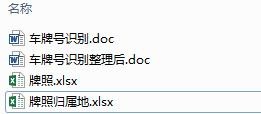 3、将WORD版本改成EXCEL的,稍微加工一下,
3、将WORD版本改成EXCEL的,稍微加工一下,
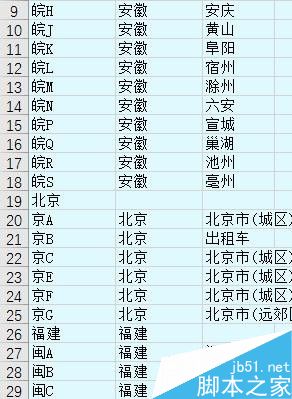 4、接下来就是要把归属地的数据引用到牌号文件中,可是想要在一个单元格内完成显示,当前的文件内容无法一步办到,有人说通过LEFT(A2,2),然后再C列使用VLOOKUP(B2,[牌照归属地.xlsx]Sheet1!$A:$C,2,FALSE)
4、接下来就是要把归属地的数据引用到牌号文件中,可是想要在一个单元格内完成显示,当前的文件内容无法一步办到,有人说通过LEFT(A2,2),然后再C列使用VLOOKUP(B2,[牌照归属地.xlsx]Sheet1!$A:$C,2,FALSE)
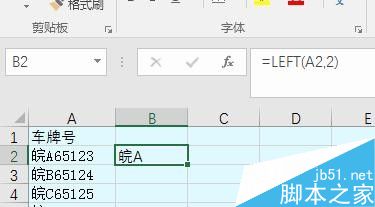
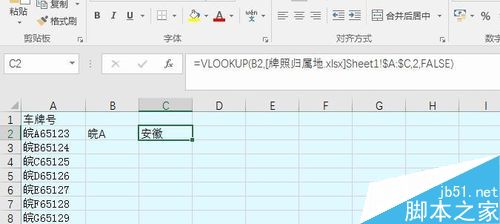 5、不过我们这次说的是一个单元格,就要把2个单元格的函数合并到一起,在原B2的单元格里使用C2的函数内容只是将VLOOKUP中的B2换成LEFT(A2,2)
5、不过我们这次说的是一个单元格,就要把2个单元格的函数合并到一起,在原B2的单元格里使用C2的函数内容只是将VLOOKUP中的B2换成LEFT(A2,2)
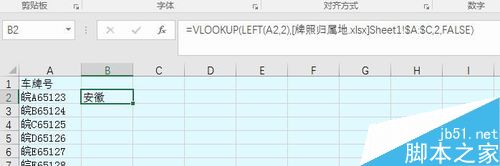 6、突然领导说想要知道在那个市!还好我们有数据储备,直接把函数VLOOKUP(LEFT(A2,2),[牌照归属地.xlsx]Sheet1!$A:$C,2,FALSE)中,FALSE之前的2改成3,对应归属地数据的C列,然后填充到后面所有行就完成了
6、突然领导说想要知道在那个市!还好我们有数据储备,直接把函数VLOOKUP(LEFT(A2,2),[牌照归属地.xlsx]Sheet1!$A:$C,2,FALSE)中,FALSE之前的2改成3,对应归属地数据的C列,然后填充到后面所有行就完成了
 7、额!不过领导说光城市的话有点看不懂,能不能城市和省一起显示呢?
7、额!不过领导说光城市的话有点看不懂,能不能城市和省一起显示呢?
我说OK!看好了!稍微调一下归属地的数据,加一列将两种内容一起显示的函数其实就是用&来做,中间的-号前后需要“”号来框起来就得到&“-”&,然后填充到后面所有行就完成了
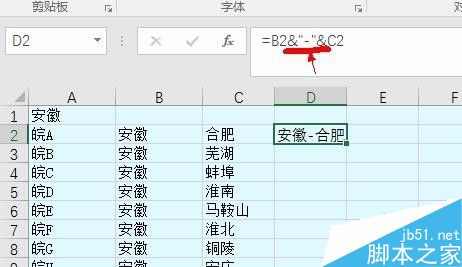
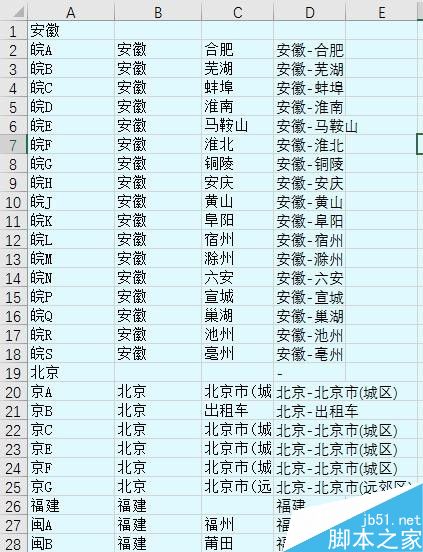 8、剩下的就是在原来的公式里把范围改下,原来VLOOKUP是A-C,现在改成A-D;数值从3改为4,然后填充到后面所有行就完成了
8、剩下的就是在原来的公式里把范围改下,原来VLOOKUP是A-C,现在改成A-D;数值从3改为4,然后填充到后面所有行就完成了
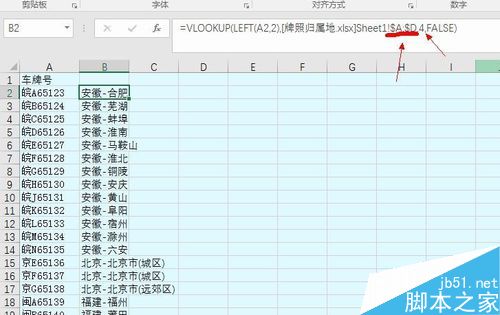 注意事项
注意事项
领导总是多变的,所以数据要给自己多留点哇!
版权声明:本文内容由网络用户投稿,版权归原作者所有,本站不拥有其著作权,亦不承担相应法律责任。如果您发现本站中有涉嫌抄袭或描述失实的内容,请联系我们jiasou666@gmail.com 处理,核实后本网站将在24小时内删除侵权内容。